-
Posts
3,887 -
Joined
-
Days Won
159
Content Type
Profiles
Forums
Events
Downloads
Posts posted by Anto65
-
-
Ciao prova con questa
-
-
ciao come hai impostato misc/security scan policy ?
esempio cosi le unita' apfs non vengono scansionate imposta 2687747

-
 1
1
-
-
sostituisci la cartella resouces con questa e edita il plist cosi...ops finisci prima con fabiosun sorry

-
se non ricordo male prima dovresti abilitare le porte con XhciPortLimit = yes e aggiungere il kest usbinjectall
-
contento 😁 di aver risolto questa piccola cosa che da gennaio ormai l avevo accantonato , ieri sera togli metti dal plist ho capito l inghippo
-
 1
1
-
-
a ok grazie non capivo infatti prima non avevo HECV A 75HZ patch creata con hackintool mi dava anche Intel UHD Graphics 630 (Mobile) rimosso Mobile 🙂
-
16 minuti fa, Gengik84 ha scritto:
Ciao, ti sconsiglio di usare quella parte che di fatto è solo estetica in PCI,
Può creare problemi e di fatto è usata per GPU in caso e non IGPU
no è solo estetica in PCI, puoi anche scriverci built-in come anche volendo il tuo nick 🙂
ciao ? quindi ho fatto bene a togliere ?
<key>AAPL,slot-name</key>
<string>Internal@0,2,0</string>
-
Il 22/1/2021 at 18:47, antuneddu ha scritto:
Ciao a tutti allego configuraizone della mia gpu intel 630, in paratica con la configurazione a 75 hertz non ho l hevc ,mentre con l altra config. ho l hevc , testato con videoproc ma solo 60 hertz.In poche parole e' possible avere codifica hevc a 75 hertz ? Grazie
😆 flashback , sono riuscito a settrare il framb.r con piena codifica H264 e HEVC verificata con Videoproc con frequenza di aggiornamento a 75hz mentre prima andava solo fino a 60hz semplicemente togliendo da <key>PciRoot(0x0)/Pci(0x2,0x0)</key>
<key>AAPL,slot-name</key>
<string>Internal@0,2,0</string>
" internal " e' inteso come monitor integrato tipo notebook forse ?
-
-
 1
1
-
-
ciao da nvram boot-args togli -v
-
 1
1
-
-
DPCM FINAL RELEASE

Coprifuoco confermato alle 22 fino a giugno 😳
-
 1
1
-
 2
2
-
-
Andata anche questa 🙂


-
 2
2
-
-
Come aggiungere custom entries alla gui di OpenCore tramite Shell
Perfettamente funzionante sistema Multiboot Big Sur , Windows10 , Ubuntu installati in tre unita’ separate
Selezionare al boot Uefi Shell (deve essere presente nella cartella OC/Tools dichiarata e abilitata nel config.plist)
Ci troveremo questa schermata FS0: FS1: ……. La tabella delle partizioni
bisognerà’ identificare quella corrispondente a Windows e Linux
Andiamo ad esplorare le directory per trovare i percorsi dei bootloader
Iniziando dalla prima digitando fs0:
E poi dir , dare invio ad ogni comando

Ci verra mostrata la prima partizione EFI , per sapere a quale bootloader appartiene
entriamo al suo interno digitando cd efi e poi dir , ci verra mostrato il contenuto all interno

Sappiamo ora che FS0: corrisponde a Microsoft Windows e che il suo percorso e’
PciRoot(0x0)/Pci(0x17,0x0)/Sata(0x2,0xFFFF,0x0)/HD(1,GPT,0000014D-3110-1321-230C-D7019A020000,0x800,0xADE81)
Ripetere la stessa procedura con FS1: FS2: etc. Finche’ non abbiamo trovato le directory che ci interessano
segnandoci le directory di appartenenza cioè’ FS1: o FS2: etc. per poter poi copiare il giusto percorso nel plist
Scansionate le directory avremo FS0: = Microsoft / Windows FS1: = Ubuntu FS2: = OC / Mac (le directory potrebbero essere diverse dalle mie )

Salviamo il tutto in file di testo digitando map > map-table.text invio

Il file di testo verra’ salvato nella cartella EFI in questione in questo caso su FS2: cioè’ quella di macOS

Digitiamo exit e ritorneremo alla gui di OC avviamo il sistema montiamo la nostra partizione EFI
apriamo il file map-table.text e copiamo la path
che andremo ad inserire nel plist in Misc/Entries
Esempio per Windows PciRoot(0x0)/Pci(0x17,0x0)/Sata(0x2,0xFFFF,0x0)/HD(1,GPT,0000014D-3110-1321-230C-D7019A020000,0x800,0xADE81)
( Questa e’ la path della partizione rif. FS0: )
bisognerà’ aggiungere alla fine /\EFI\BOOT\BOOTX64.EFI ( la path del bootloader )

La stringa finale sara’ cosi
PciRoot(0x0)/Pci(0x17,0x0)/Sata(0x2,0xFFFF,0x0)/HD(1,GPT,0000014D-3110-1321-230C-D7019A020000,0x800,0xADE81)/\EFI\BOOT\BOOTX64.EFI
Per Linux invece aggiungeremo alla fine /\EFI\ubuntu\grubx64.efi

La stringa finale sara’
PciRoot(0x0)/Pci(0x17,0x0)/Sata(0x3,0xFFFF,0x0)/HD(1,GPT,7BEA65C9-8073-4863-9DEB-867AD973C1B3,0x800,0x100000)/\EFI\ubuntu\grubx64.efi ( rif. FS1: )
o /\EFI\Manjaro\grubx64.efi a secondo della distro installata
Salviamo il plist e riavviamo , se tutto e’ stato fatto correttamente visualizzeremo le voci relative ai sistemi aggiunti
Per poter visualizzare l icona personalizzata di Ubuntu , bisogna copiare quest ultima nella stessa directory del bootloadercioè’ EFI/ubuntu e rinominarla grubx64.efi.icns In assenza verra' visualizzata un icona generica
That's all 🙂
 EDIT : l icona personalizzata di Linux dalla ver. OC 0.7.0 in poi non serve piu' copiarla vicino al bootloader (grubx64.efi) basta averla all interno del tema e nominarla Linux.icns
EDIT : l icona personalizzata di Linux dalla ver. OC 0.7.0 in poi non serve piu' copiarla vicino al bootloader (grubx64.efi) basta averla all interno del tema e nominarla Linux.icns
-
 3
3
-
 4
4
-
 2
2
-
-
-
-
carlo_67 ti proponeva di rimuovere anche USBInjectAll.kext forse hai bisogno del kext per la tastiera , hai provato a cambiare porta ? com e' collegata ,strano dopo pero' funziona
-
nel config. hai USBInjectAll.kext e USBMap.kext hai mappato le usb ?
-
la guida per inserire il percorso di windows sarebbe questa https://medium.com/macoclock/guide-multiboot-dualboot-opencore-with-windows-macos-linux-kextcache-131e96784c3f la parte che interessa e' post intallation
pero' si se non puoi' selezionare al boot e' un problema
alcune tastiere e mouse entrano in azione dopo avvio del sistema la tua e' bluetooth ?
-
tramite shell pero' al boot se non puoi selezionare le voci non saprei
-
prova prima con il config che ti ho mandato , puo darsi che bisogna inserire manualmente il percorso di Windows
-
Ho impostato un altro scan policy e in Pointersupportmode era vuoto prova
Windows e' sullo stesso disco o separarto ?
-
no icone intendi Windows ? hai impostato scan policy su 2687747
-
si con scan policy 0 non vilsualizzi niente

con scan policy 2687747




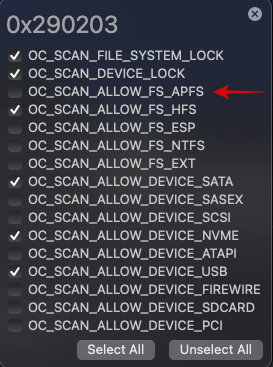
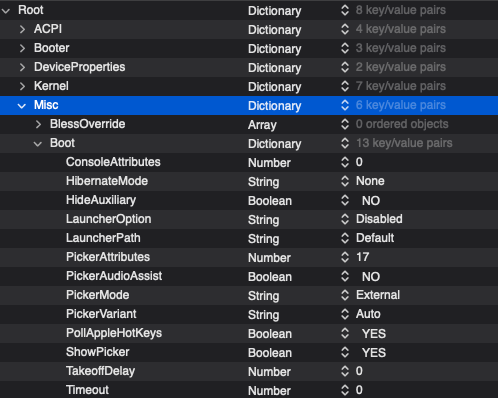
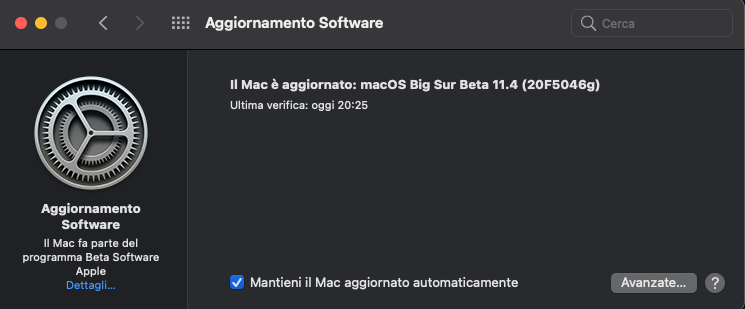
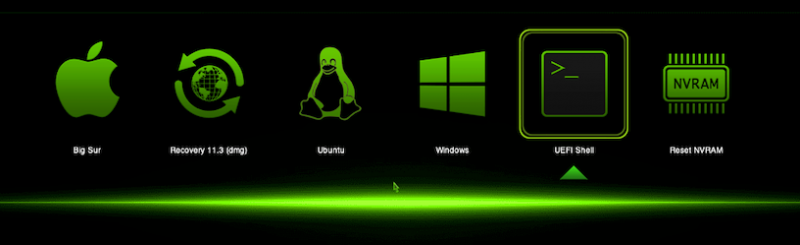
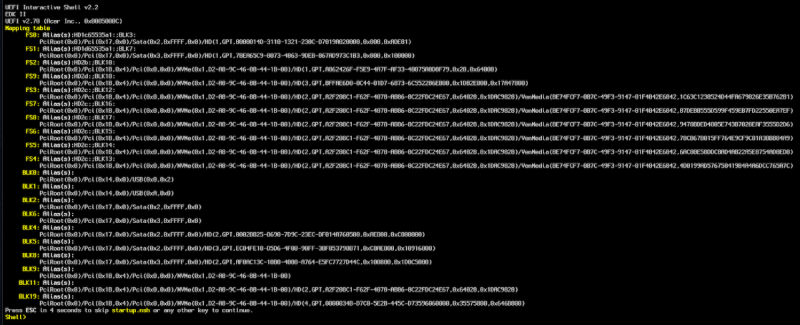
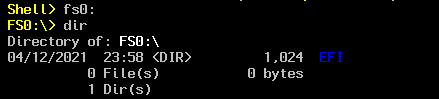
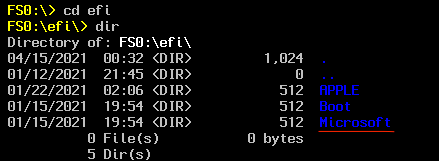
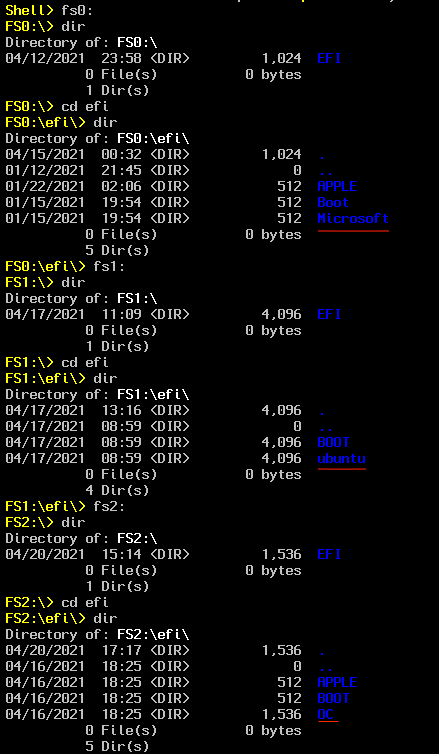
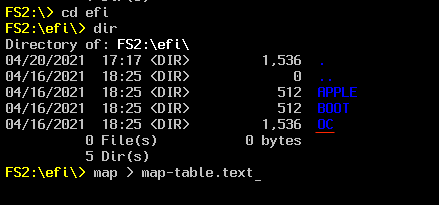
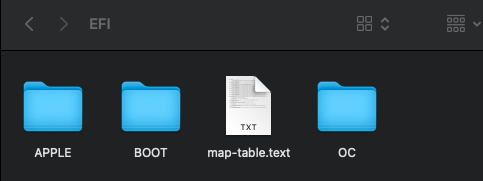
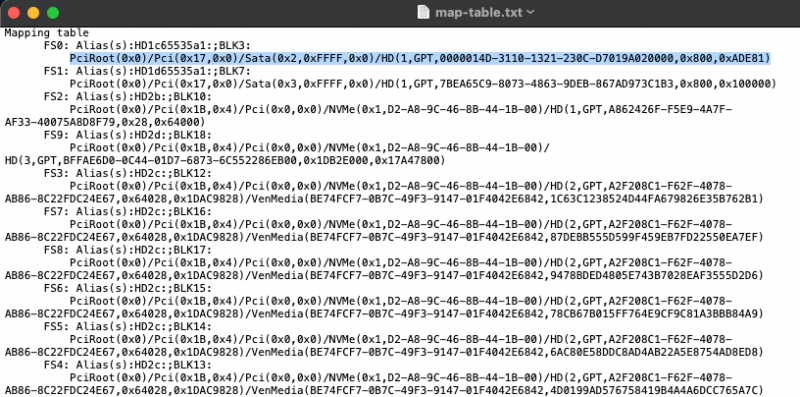
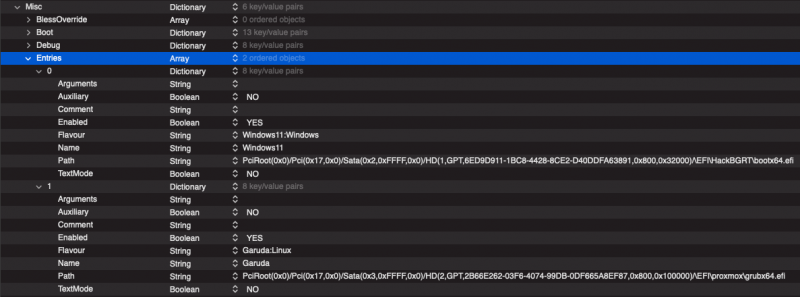
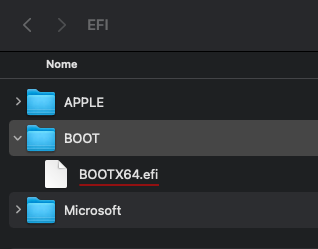
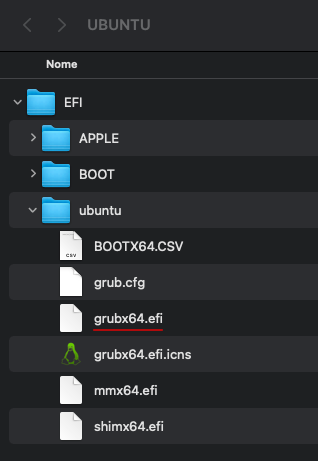
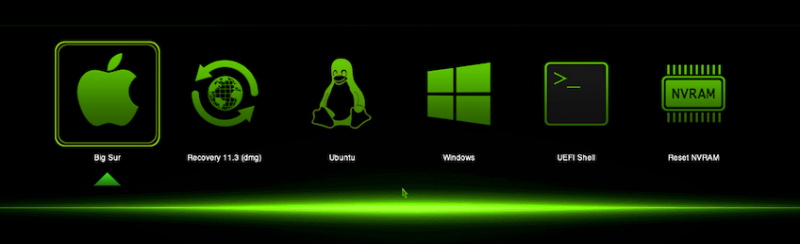
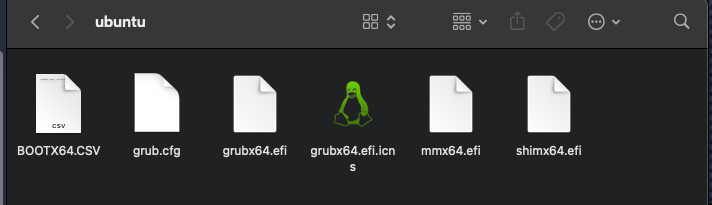
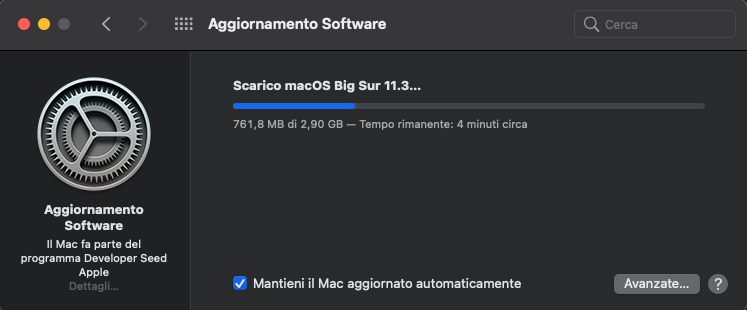
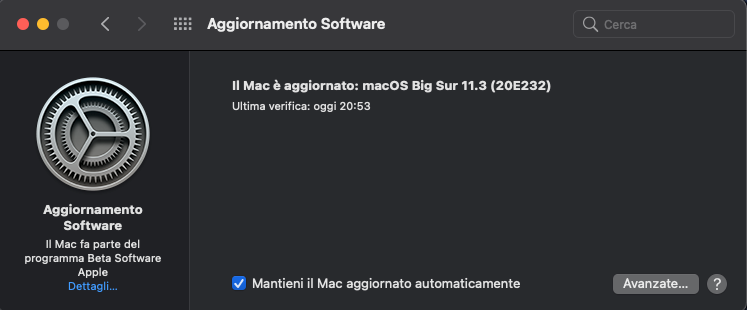

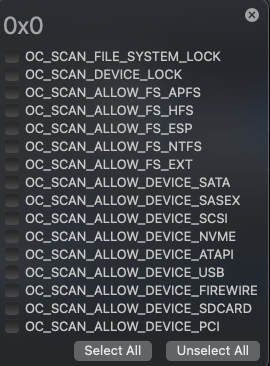
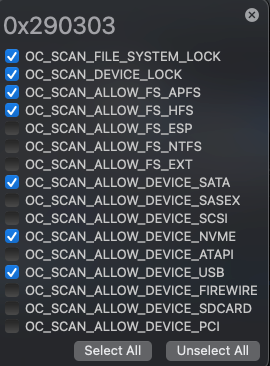
Problema Hackintosh per lenovo yoga c640
in Notebook
Posted
ricambia
EFI.zip